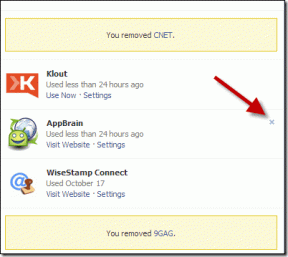Comment réparer les codes d'authentification qui ne fonctionnent pas
Divers / / November 29, 2021
Les codes d'authentification à deux facteurs (2FA) agissent comme une couche de sécurité pour protéger vos identifiants de connexion contre les pirates. C'est comme un gardien vigilant. C'est pratique au cas où votre mot de passe serait compromis, car les pirates n'auront pas le code 2FA. Un générateur de code 2FA populaire est Authy qui offre des fonctionnalités avancées qui sont absentes dans des applications comme Microsoft Authenticator. Mais que se passe-t-il si les codes Authy ne fonctionnent pas au moment où vous en avez le plus besoin ?
Pour cette raison, vous ne pouvez pas vous connecter et accéder à votre compte. C'est ironique. Bien que le problème semble sérieux, il existe des moyens de le résoudre. Sans plus tarder, nous devrions examiner quelques solutions qui vous aideraient à remettre votre sécurité sur les rails.
Commençons.
1. Vérifier les détails du compte Authy
Ouvrez l'application et appuyez sur l'icône Paramètres en haut en forme d'engrenage. Les captures d'écran ci-dessous proviennent d'Authy pour iPhone, et la mise en page peut différer un peu si vous utilisez un téléphone Android.
Vous remarquerez votre identifiant de compte Authy, votre identifiant de messagerie et votre numéro de téléphone portable que vous avez utilisés pour créer ce compte sous l'onglet Mon compte. Tout a l'air bien? Le numéro de téléphone utilisé pour configurer le code 2FA doit correspondre au numéro de téléphone utilisé pour enregistrer votre compte Authy. Vous pourriez demander un changement de numéro de téléphone si vous avez utilisé un numéro différent pour scanner ledit compte.
2. Utiliser les codes de sauvegarde
Chaque application, site ou service offrant une fonction d'authentification à deux facteurs fournit des codes de sauvegarde au moment de la création. Tu il fallait le noter un endroit sûr, de préférence hors ligne ou en ligne avec un cryptage fort, en cas d'urgence. Généralement, les codes de sauvegarde s'affichent après avoir scanné le code QR avec l'application Authy. Essayez l'un des codes de sauvegarde pour vous connecter jusqu'à ce que vous puissiez corriger l'erreur Authy codes ne fonctionnant pas.
3. Temps de synchronisation
Le temps presse lorsqu'il s'agit d'applications d'authentification à 2 facteurs comme Authy. Vous avez remarqué comment un nouveau code/jeton est généré toutes les 30 secondes? L'heure joue ici un rôle important et l'heure de votre smartphone doit être correctement synchronisée avec l'heure officielle.
Vous synchronisez l'heure manuellement, vous ne voulez pas utiliser Internet pour la régler ou vous voyagez dans un autre fuseau horaire? Vous devez régler l'heure correcte sous Paramètres > Paramètres supplémentaires > Date et heure.


Activez la date et l'heure automatiques et le fuseau horaire automatique. L'emplacement et les options peuvent varier légèrement en fonction de l'appareil que vous utilisez.


Google a récemment mis à jour son application Authenticator avec la possibilité de synchroniser et de corriger automatiquement les paramètres d'heure sur votre smartphone. Peut-être qu'Authy emboîtera le pas.
4. Vider le cache et les données
Pour plus de sécurité, vous devez effacer le cache et les données de l'application Authy et recommencer à zéro. Cette méthode ne fonctionnera que pour les utilisateurs d'Android car il n'y a aucun moyen d'effacer le cache dans les iPhones et iPads.
Étape 1: Ouvrez Paramètres > Applications > Gérer les applications et recherchez Authy. Sélectionnez-le.
Étape 2: Appuyez sur Effacer les données en bas de l'écran et sélectionnez les options Effacer toutes les données et Effacer le cache.
5. Utilisation de l'option multi-périphérique
Eh bien, cela s'applique uniquement à ceux qui utilisent une configuration multi-appareils où Authy est installé sur plusieurs smartphones. Certains utilisateurs aiment avoir plusieurs comptes Authy pour séparer leur vie professionnelle et personnelle.
Idéalement, vous devriez voir le même Authy ID sur tous les appareils pour que les codes se synchronisent correctement. Si vous voyez des identifiants différents, votre identifiant principal (compte Authy) est celui qui porte également votre numéro de téléphone actuel. Vous pouvez le vérifier comme indiqué au point 1 ci-dessus.
Étape 1: Pour le code 2FA qui ne fonctionne pas sur votre compte Authy principal, connectez-vous au site Web de ce compte 2FA (par exemple, Facebook) et utilisez le code 2FA sur votre autre ou deuxième appareil pour vous connecter. Vous pouvez également utiliser un code de sauvegarde. Après cela, désactivez l'option de code 2FA.
Étape 2: Ouvrez votre compte Authy principal sur votre smartphone et supprimez tous les appareils sauf celui qui indique Cet appareil sous Paramètres > Appareils.

Étape 3: Vous allez maintenant rajouter le compte 2FA comme vous le faisiez auparavant pour vous assurer que tout est synchronisé.
Étape 4: Activez l'option multi-appareils si elle n'est pas déjà activée, laissez le compte nouvellement ajouté se synchroniser, puis désinstallez et réinstallez Authy sur votre appareil principal.
Les codes 2FA devraient être synchronisés sur les deux appareils maintenant, devraient afficher le même code sur les deux appareils en même temps, et l'un ou l'autre devrait fonctionner pour vous pour vous connecter.
Noter: Vous pouvez également contacter l'assistance Authy. Ils sont très réactifs et devraient être en mesure de régler le problème pour vous.
Dans le code auquel nous faisons confiance
Authy est une application 2FA géniale qui fonctionne sur de nombreuses plateformes, est gratuite et possède de nombreuses fonctionnalités pour vous faciliter la vie. Pourtant, différents utilisateurs ont des besoins différents. Et il est sage d'avoir un plan de sauvegarde. Voici ce que je fais.
Je scanne le même code 2FA en utilisant à la fois Authy et Google Authenticator sur deux téléphones distincts. Il est impossible que je perde les deux téléphones ou l'accès aux deux applications en même temps. Sans oublier qu'Authy dispose également d'une fonction de sauvegarde dans le cloud et de plusieurs appareils. L'un des téléphones est un téléphone de rechange qui reste en sécurité dans le tiroir de mon bureau, donc je ne le perdrai jamais jusqu'à ce que ma maison brûle. Et puis, il y a les codes de sauvegarde. Vous pouvez maintenant me traiter de paranoïaque, mais c'est moi.
Ensuite: Vous cherchez des alternatives Authy? Voici 5 applications d'authentification à deux facteurs qui fonctionnent à la fois sur les téléphones Android et iOS.
Votre navigateur garde une trace du système d'exploitation, de l'adresse IP, du navigateur, ainsi que des plug-ins et modules complémentaires de votre système.